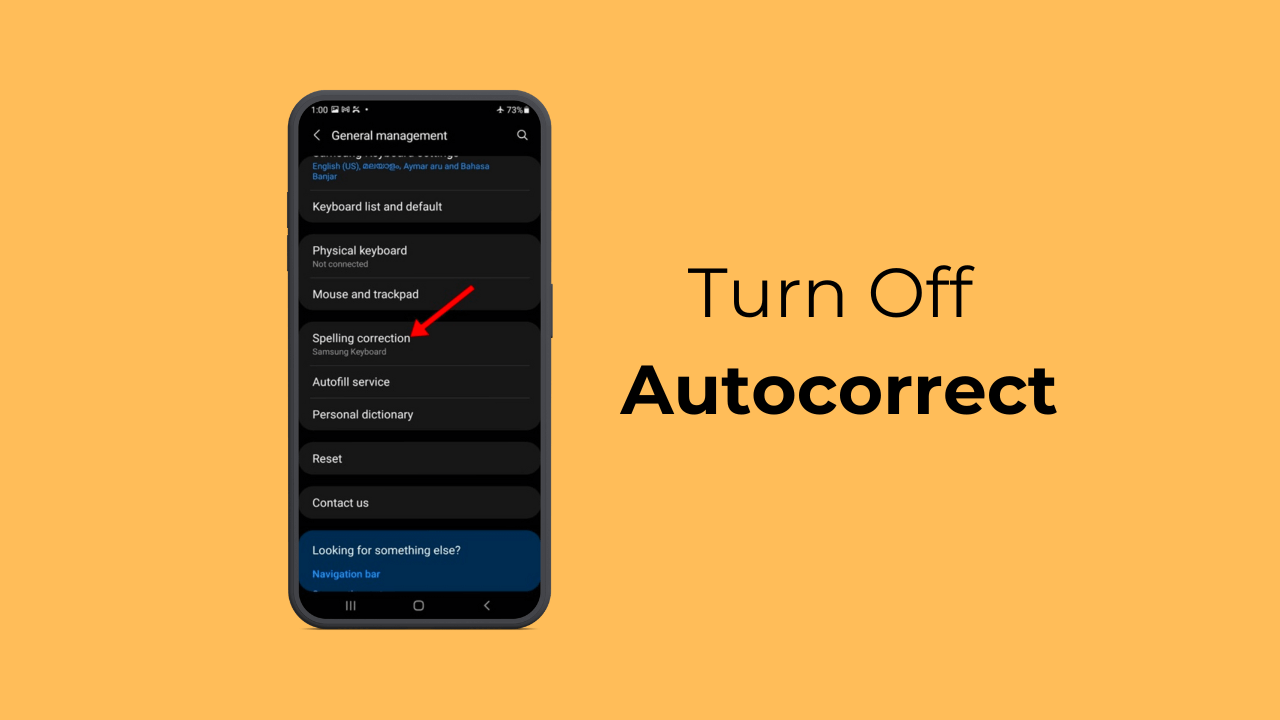Como desabilitar a correção automática no Samsung: 6 passos fáceis 🚀
O recurso de correção automática do seu smartphone foi projetado para melhorar sua experiência de digitação. Ele pode aumentar sua velocidade de digitação e eliminar possíveis erros de digitação. ✍️
Embora esse recurso seja útil, às vezes você pode querer desativá-lo. Às vezes, o teclado do seu telefone substitui palavras que você realmente queria digitar. Como resultado, você acaba tendo que apagar a palavra inteira que foi substituída e digitá-la novamente. 😤
Então, se você enfrenta isso com frequência problema e você tem um telefone Samsung Galaxy, é hora de desabilitar o recurso de correção automática completamente! 📱
O que acontecerá se você desativar a correção automática?
Bem, se você decidir desativar o recurso de correção automática em seu Telefone Samsung, você perderá estes benefícios:
- O aplicativo Samsung Keyboard não corrigirá erros de digitação ou palavras com erros ortográficos.
- Palavras sugeridas automaticamente que aparecem acima do teclado não aparecerão mais.
- Você recuperará o controle total sobre sua escrita. O aplicativo de teclado não substituirá mais suas palavras.
- Sua velocidade de digitação pode diminuir porque você não terá mais palavras sugeridas automaticamente.
Como desativar a correção automática em um telefone Samsung?
Os telefones Samsung Galaxy usam o aplicativo Samsung Keyboard para digitar. Siga estes passos para Desabilite o recurso de correção automática no seu telefone Samsung.
1. Para começar, abra o aplicação de Configurações no seu telefone Samsung.

2. Quando o aplicativo Configurações abrir, role para baixo e toque em Gestão Geral.

3. No Gestão Geral, toque em Configurações do teclado Samsung.
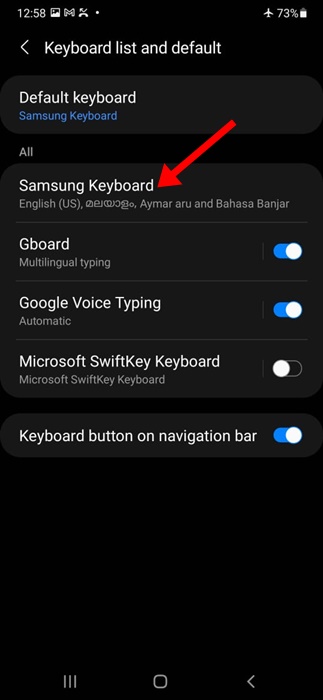
4. Role para baixo até a seção Digitação inteligente e desligue o interruptor ao lado de Texto preditivo.
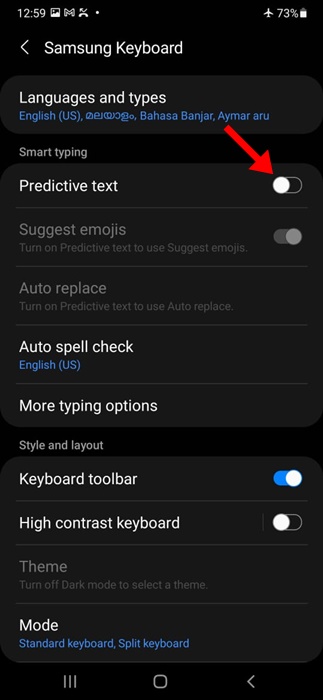
5. Volte para a Gestão Geral e toque em Correção ortográfica.

6. Na próxima tela, desabilitar o recurso de verificação ortográfica.
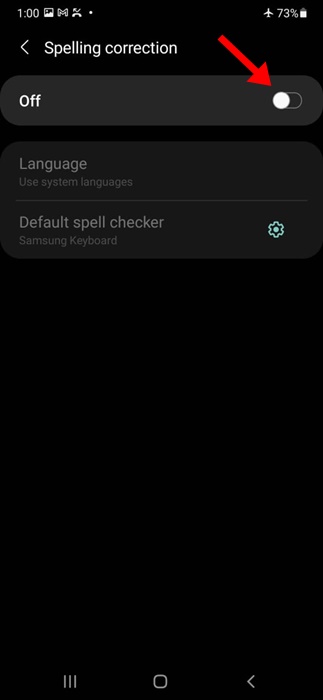
Estes são os simples Mudanças que você deve fazer no seu teclado A Samsung desabilitará o recurso de correção automática em um telefone Samsung. ✅
Como desativar a correção automática em um telefone Samsung usando o Gboard?
Gboard é provavelmente o melhor aplicativo de teclado já criado para celulares Android. Se você estabeleceu Gboard como aplicativo layout de teclado padrão no seu telefone Samsung, você precisa seguir estas etapas para desativar a correção automática.
1. Para começar, abra o aplicativo Configurações no seu telefone Samsung.

2. Quando o aplicativo Configurações abrir, role para baixo e toque em Gestão Geral.

3. Na tela Gerenciamento Geral, role para baixo e toque em Configurações do Gboard.
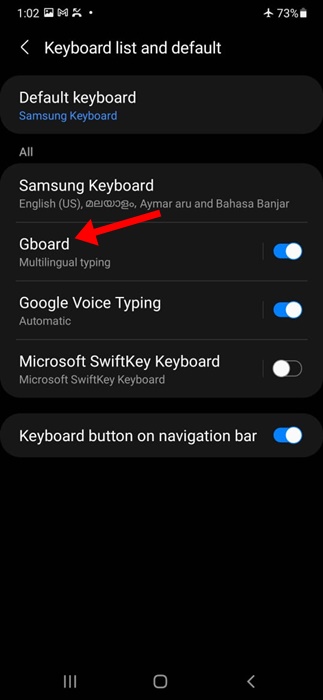
4. Nas configurações do Gboard, toque em Correção de texto.
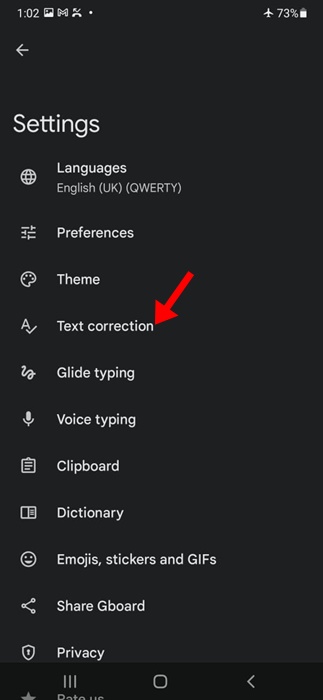
5. Em seguida, na tela Correção de texto, desabilitar o botão ao lado de AutoCorreção.
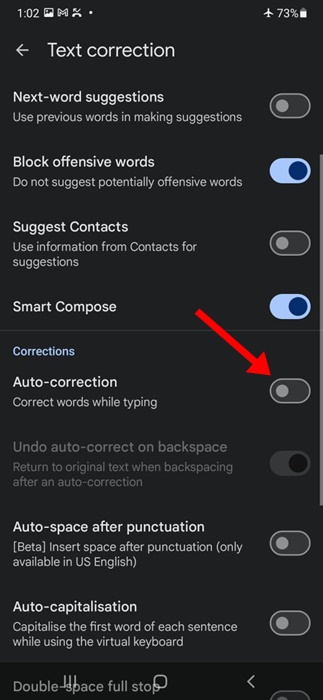
É tão fácil desativar a correção automática no aplicativo Gboard do Google. 🎉
O recurso de correção automática do aplicativo de teclado é muito útil, pois economiza seu tempo corrigindo automaticamente palavras com erros ortográficos. No entanto, às vezes ele pode substituir palavras que você realmente pretendia digitar. 🧐
Siga estes dois métodos para desativar a correção automática no seu telefone Samsung. Informe-nos se precisar de mais ajuda para desabilitar esse recurso do teclado! 💬